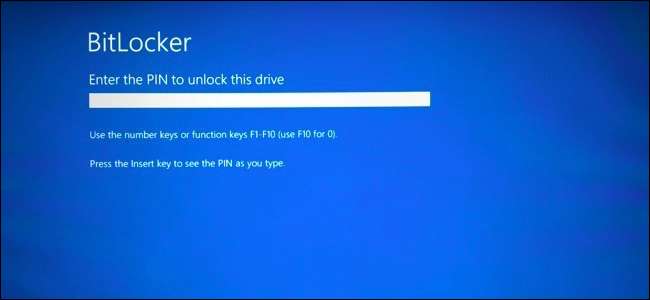
jestli ty zašifrujte svůj systémový disk Windows pomocí nástroje BitLocker , můžete přidat PIN pro další zabezpečení. Než se systém Windows vůbec spustí, budete muset zadat PIN při každém zapnutí počítače. Toto je oddělené od a přihlašovací PIN , které zadáte po spuštění systému Windows.
PŘÍBUZNÝ: Jak používat USB klíč k odemčení počítače šifrovaného pomocí nástroje BitLocker
PIN před spuštěním zabraňuje automatickému načtení šifrovacího klíče do systémové paměti během procesu spouštění, což chrání před útoky DMA (Direct Memory Access) na systémy s hardwarem, který je vůči nim zranitelný. Dokumentace společnosti Microsoft vysvětluje to podrobněji.
Krok první: Povolte nástroj BitLocker (pokud jste to ještě neudělali)

PŘÍBUZNÝ: Jak nastavit šifrování BitLocker v systému Windows
Toto je funkce BitLocker, takže k nastavení kódu PIN před spuštěním musíte použít šifrování BitLocker. Toto je k dispozici pouze v edicích Windows a Professional pro podniky. Než budete moci nastavit PIN, musíte povolte nástroj BitLocker na systémové jednotce .
Všimněte si, že pokud se vydáte z cesty povolit nástroj BitLocker na počítači bez modulu TPM , budete vyzváni k vytvoření spouštěcího hesla, které se použije místo TPM. Níže uvedené kroky jsou nutné pouze při povolení nástroje BitLocker na počítačích s čipy TPM, které většina moderních počítačů má .
Pokud máte domácí verzi systému Windows, nebudete moci používat nástroj BitLocker. Možná máte Šifrování zařízení místo toho, ale to funguje odlišně od nástroje BitLocker a neumožňuje vám zadat spouštěcí klíč.
Krok dva: Povolte spouštěcí PIN v Editoru zásad skupiny
Jakmile povolíte nástroj BitLocker, budete muset povolit kód PIN. To vyžaduje změnu nastavení zásad skupiny. Chcete-li otevřít Editor zásad skupiny, stiskněte Windows + R, do dialogového okna Spustit zadejte „gpedit.msc“ a stiskněte klávesu Enter.
V okně Zásady skupiny přejděte do části Konfigurace počítače> Šablony pro správu> Součásti systému Windows> Šifrování jednotek BitLocker> Jednotky operačního systému.
Poklepejte na možnost „Vyžadovat další ověření při spuštění“ v pravém podokně.

Zde vyberte možnost „Povoleno“ v horní části okna. Poté klikněte na políčko v části „Konfigurovat spouštěcí PIN TPM“ a vyberte možnost „Vyžadovat spouštěcí PIN pomocí TPM“. Kliknutím na „OK“ uložte provedené změny.
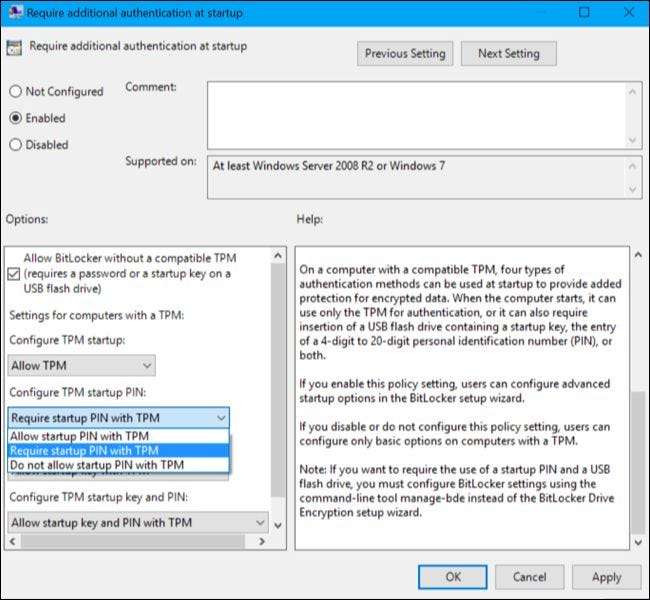
Krok třetí: Přidejte PIN na svůj Disk
Nyní můžete použít
spravovat-bde
příkaz pro přidání kódu PIN na jednotku šifrovanou pomocí nástroje BitLocker.
Chcete-li to provést, spusťte okno příkazového řádku jako správce. Ve Windows 10 nebo 8 klikněte pravým tlačítkem na tlačítko Start a vyberte „Příkazový řádek (správce)“. Ve Windows 7 najděte v nabídce Start zástupce „Příkazový řádek“, klepněte na něj pravým tlačítkem a vyberte „Spustit jako správce“
Spusťte následující příkaz. Níže uvedený příkaz funguje na jednotce C:, takže pokud chcete vyžadovat spouštěcí klíč pro jinou jednotku, zadejte její písmeno jednotky místo
C:
.
manage-bde -protectors -add c: -TPMAndPIN
Zde se zobrazí výzva k zadání kódu PIN. Při příštím spuštění budete požádáni o tento PIN.
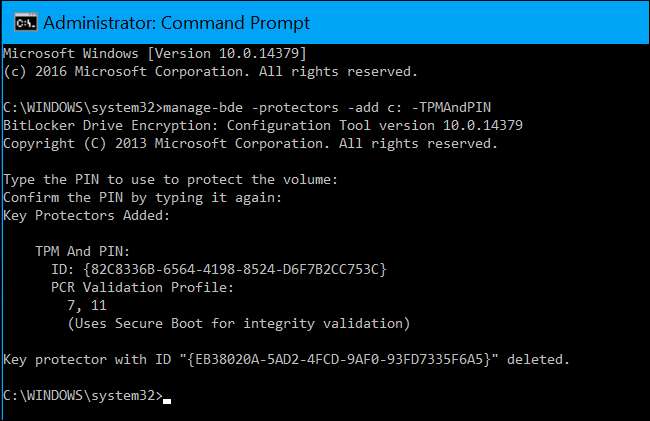
Chcete-li znovu zkontrolovat, zda byl přidán chránič TPMAndPIN, můžete spustit následující příkaz:
spravovat-bde -status
(Zde zobrazený chránič klíče „Numerické heslo“ je váš klíč pro obnovení.)
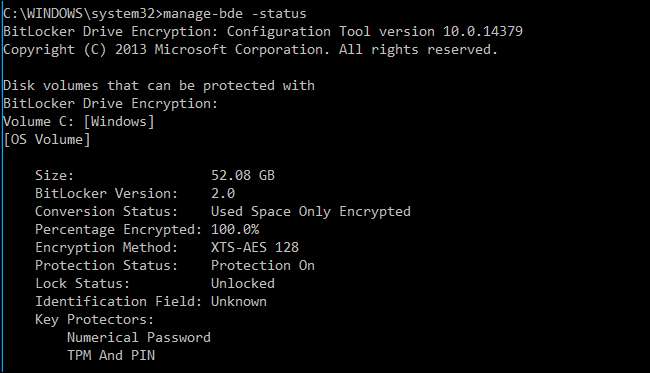
Jak změnit PIN BitLocker
Chcete-li v budoucnu změnit PIN, otevřete okno příkazového řádku jako správce a spusťte následující příkaz:
manage-bde -changepin c:
Než budete pokračovat, musíte zadat a potvrdit nový PIN.

Jak odebrat požadavek na PIN
Pokud si to rozmyslíte a budete chtít PIN později přestat používat, můžete tuto změnu vrátit zpět.
Nejprve musíte přejít do okna Zásady skupiny a změnit možnost zpět na „Povolit PIN při spuštění pomocí TPM“. Nemůžete nechat nastavenou možnost „Vyžadovat spouštěcí PIN s TPM“, nebo vám Windows neumožní PIN odebrat.
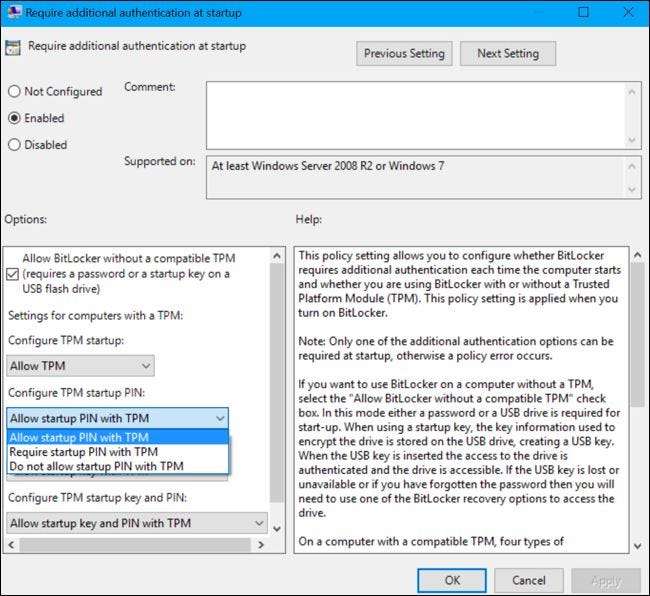
Dále otevřete okno příkazového řádku jako správce a spusťte následující příkaz:
spravovat-bde -protektory-přidat c: -TPM
Tím se nahradí požadavek „TPMandPIN“ požadavkem „TPM“, čímž se odstraní PIN. Jednotka BitLocker se při spuštění automaticky odemkne pomocí TPM vašeho počítače.

Chcete-li zkontrolovat, zda se to úspěšně dokončilo, spusťte znovu příkaz status:
manage-bde -status c:

Pokud kód PIN zapomenete, budete muset zadat obnovovací kód nástroje BitLocker, který jste měli uložit někde v bezpečí, když jste povolili nástroj BitLocker pro systémovou jednotku.







